
Google Ads
Promotion Extension: Tận dụng chiết khấu trong Google Ads
15/09/2021 - Vy Hoang Cong Nhut
Nếu bạn đang chạy một chương trình khuyến mãi, bạn cần khiến nhiều khách hàng tiềm năng biết về nó càng tốt. Bạn có thể làm điều đó trong quảng cáo của mình, nhưng không phải lúc nào bạn cũng có nhiều không gian để hiển thị chi tiết. Lúc này hãy sử dụng Promotion extension (tiện ích khuyến mại), loại tiện ích quảng cáo này cho phép bạn làm nổi bật các đợt sales giảm giá, chương trình khuyến mãi và chiết khấu trong Search ad (quảng cáo tìm kiếm).
Bài viết này, MangoAds sẽ hướng dẫn bạn cách sử dụng promotion extension của mình hiệu quả nhé.
Promotion Extension là gì?
Promotion extensions cho phép bạn thêm một đoạn văn bản nhỏ với thông tin về các chương trình khuyến mãi của cửa hàng cũng như liên kết đến URL nằm ở gần cuối quảng cáo của bạn.
Nếu có người click vào, bạn phải trả chi phí cho mỗi lần click đó tương tự như một lần click vào quảng cáo thông thường. Ưu điểm của promotion extension là bạn có thể tùy chỉnh theo nhu cầu.
Ví dụ: bạn có thể chỉ định ngày lễ cho chương trình khuyến mãi, hiển thị các chi tiết như giá trị đơn hàng hoặc mã code khuyến mãi.
Promotion Extensions trông như thế nào?
Hãy xem một ví dụ từ cửa hàng tên Judy:
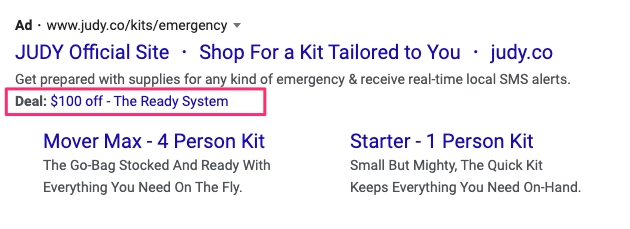 Hình 1: Mẫu Promotion extension của cửa hàng Judy
Hình 1: Mẫu Promotion extension của cửa hàng Judy
Thực tế, bạn có thể thấy một dòng văn bản về giảm giá đặc biệt, cũng như một liên kết đưa mọi người đến một trang có thêm thông tin chi tiết về quảng cáo. Trong mẩu quảng cáo trên, Judy đã chọn nhãn “Deal”.
Cách thêm Promotion extension trong Google Ads?
Sau đây là cách tạo promotion extension trong Google Ads.
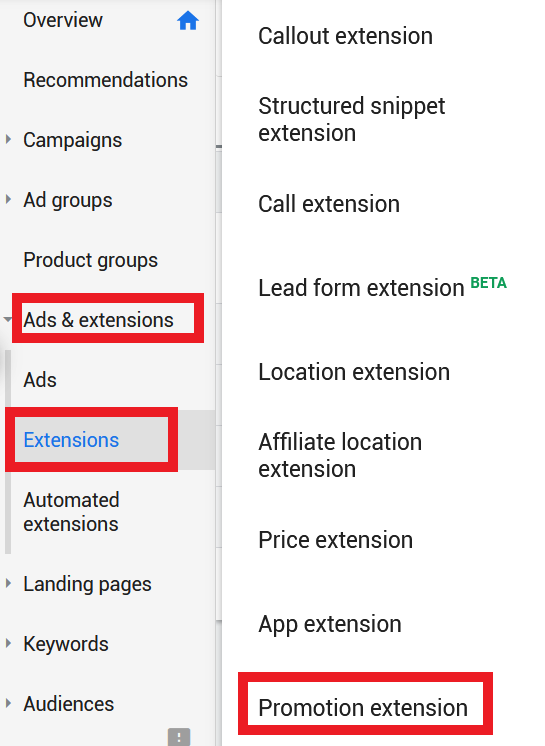 Hình 2: Tạo promotion extension trong Google Ads
Hình 2: Tạo promotion extension trong Google Ads
Click vào Ads & extensions > Extensions trong thanh điều hướng ở giữa.
Click vào dấu + lớn và chọn promotion extension từ danh sách.
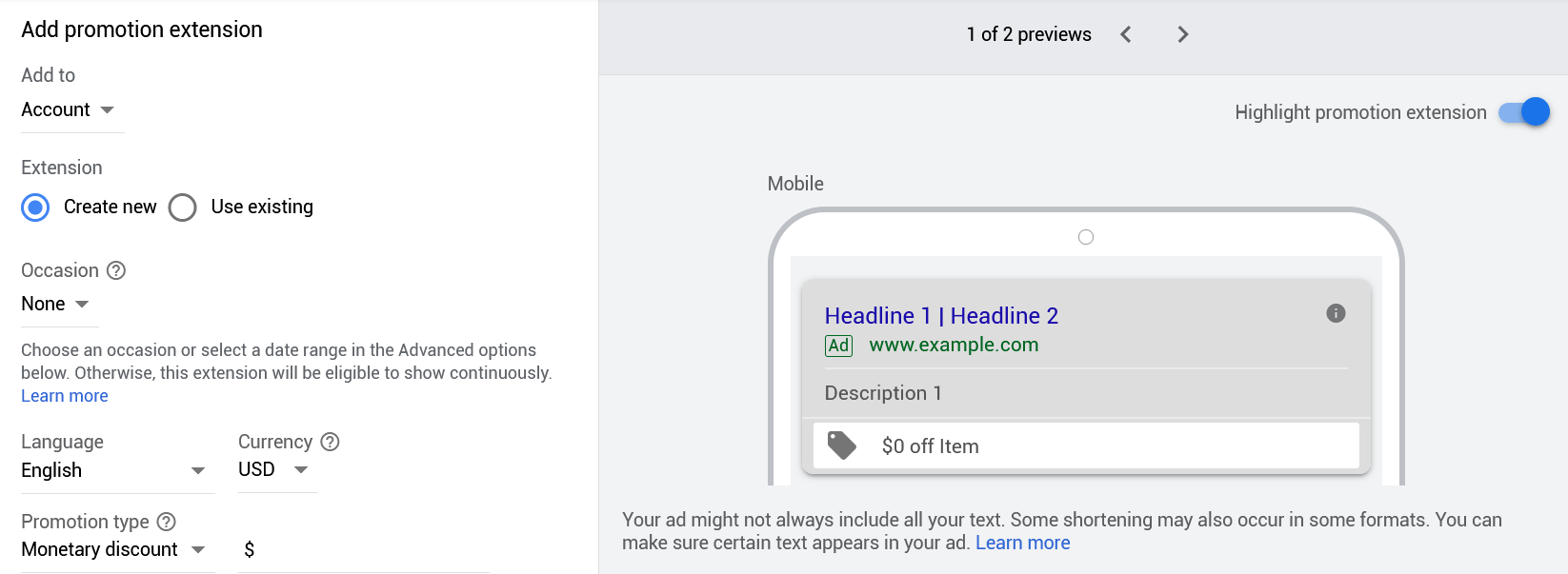 Hình 3: Giao diện phần tạo promotion extension trên Google Ads
Hình 3: Giao diện phần tạo promotion extension trên Google Ads
Trước tiên, bạn cần chọn level bạn muốn thêm cho extension. Nó bao gồm cấp tài khoản (account), cấp chiến dịch (campaign) hoặc cấp nhóm quảng cáo (ad-group). Tiếp theo, bạn có thể chọn dịp khuyến mãi, nó sẽ được hiển thị bằng chữ in đậm trước văn bản của phần tiện ích mở rộng. Google Ads hỗ trợ hơn 30 dịp và ngày lễ, chẳng hạn như Giáng sinh, Valentine, Black Friday và Tết Nguyên Đán. (Xem danh sách đầy đủ tại đây)
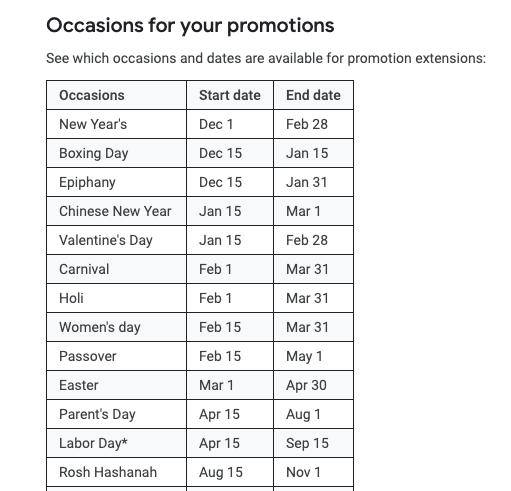 Hình 4: Tất cả các dịp đặc biệt - Google
Hình 4: Tất cả các dịp đặc biệt - Google
Nếu chương trình khuyến mãi của bạn không có dịp chính thức, hãy chọn “None”. Tiếp theo, bạn chọn ngôn ngữ (languages) và đơn vị tiền tệ (currency) từ danh sách. Lưu ý rằng có một số dịp không có sẵn trong một số ngôn ngữ.
Bạn chọn một loại khuyến mại (type) trong các tùy chọn sau:
- Giảm giá tiền (monetary discount): Giảm giá theo số tiền cố định được khấu trừ từ tất cả các đơn đặt hàng cho các mặt hàng cụ thể (ví dụ: giảm giá 25k cho sữa tắm).
- Giảm giá phần trăm (percent discount): Giảm giá theo phần trăm cho các sản phẩm của bạn (ví dụ: giảm giá 5% cho sữa tắm)
- Giảm giá tối đa bao nhiêu tiền (up to monetary discount): Giảm giá cố định, được giới hạn ở mức tối đa, khách hàng có thể không nhận được chiết khấu này cho toàn bộ các sản phẩm trong cửa hàng của bạn (ví dụ: giảm giá đến 50k cho sữa tắm).
- Giảm giá tới phần trăm (up to percent discount): Tùy chọn này hiển thị phần trăm chiết khấu tối đa mà khách hàng của bạn có thể nhận được, nhưng không nhất thiết phải áp dụng cho tất cả các sản phẩm (ví dụ: giảm giá đến 5% cho sữa tắm).
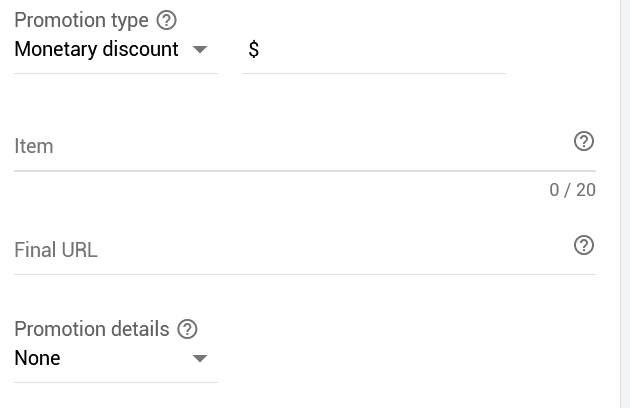 Hình 5: Thiết lập loại khuyến mại cho promotion extension
Hình 5: Thiết lập loại khuyến mại cho promotion extension
Trên trường “Item”, bạn cần viết phần văn bản được hiển thị. Bạn nên nhắc đến sản phẩm, thương hiệu hoặc danh mục mà chương trình khuyến mãi đang hoạt động. Nếu bạn đang chạy một chương trình khuyến mãi trên toàn bộ cửa hàng, bạn có thể thêm nội dung như “giảm tất cả các sản phẩm”. Hãy viết ngắn gọn vì bạn chỉ được sử dụng tối đa 20 ký tự.
Bước cuối cùng là thêm một URL. Tốt nhất bạn nên chọn page hiển thị chi tiết về chương trình khuyến mại mà bạn đang chạy. Nhưng bạn cũng có thể lựa chọn đưa người dùng đến trang chủ của mình. Trong trường hợp này, hãy chắc chắn rằng trang chủ của bạn có gợi ý về chương trình khuyến mãi đang có.
Bước tùy chọn đầu tiên là gồm có các chi tiết về ưu đãi của bạn, chẳng hạn như mã code khuyến mãi hoặc giới hạn đơn hàng tối thiểu... Nếu chương trình khuyến mãi của bạn chỉ có hiệu lực trong một khoảng thời gian nhất định, bạn có thể thêm khoảng thời gian đó vào phần tiện ích mở rộng. Sau đó, Google sẽ hiển thị những ngày đó bên dưới đoạn tiện ích mở rộng.
Như trong ví dụ này:
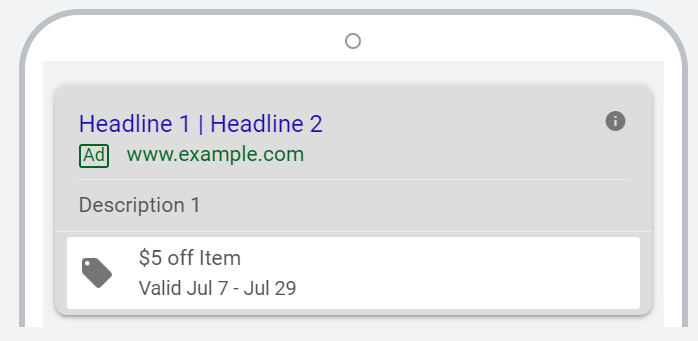 Hình 6: Ví dụ thêm giới hạn thời gian cho chương trình khuyến mãi
Hình 6: Ví dụ thêm giới hạn thời gian cho chương trình khuyến mãi
Hãy lưu ý rằng điều này khác với ngày bắt đầu và ngày kết thúc của phần tiện ích mở rộng. Bạn có thể tìm thấy ngày bắt đầu (Start date) và kết thúc (End date) của phần tiện ích mở rộng trong phần tùy chọn nâng cao (advanced options):
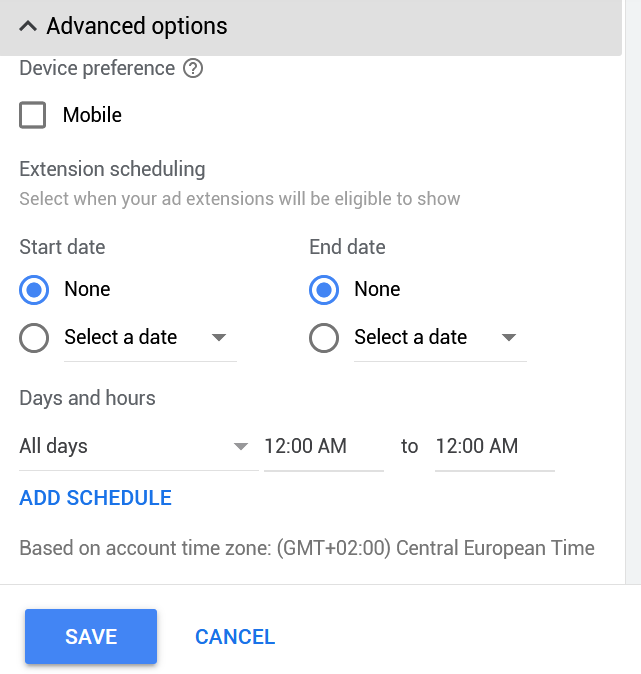 Hình 7: Thiết lập ngày bắt đầu và kết thúc cho promotion extension
Hình 7: Thiết lập ngày bắt đầu và kết thúc cho promotion extension
Ngày bắt đầu và kết thúc của một promotion extension nên có. Nó cho phép bạn thiết lập mọi thứ trước thời hạn VÀ nó ngăn promotion extension xuất hiện khi thời gian khuyến mãi đã qua. (Ví dụ: promotion extension cho dịp Black Friday vẫn được chạy vào tháng Một).
Promotion extension cấp tài khoản, chiến dịch hoặc adgroup
Cấp tài khoản (Account-Level)
Nếu bạn đang chạy quảng cáo trên toàn website, các promotion extension nên được thêm ở cấp tài khoản. Điều này thúc đẩy nó hoạt động cho tất cả các chiến dịch trong tài khoản.
Tuy nhiên, hãy tránh xa tùy chọn này nếu bạn đang quản lý các chiến dịch Google Ads cho nhiều cửa hàng hoặc nhiều websites trong cùng một tài khoản Google Ads.
Cấp chiến dịch (Campaign-Level)
Như đã đề cập ở đoạn trên, nếu vì lý do nào đó bạn không thể thêm khuyến mại vào tất cả các chiến dịch trong tài khoản của mình, hãy thêm promotion extension cho các chiến dịch cụ thể.
Cấp nhóm quảng cáo (Ad Group-Level)
Không giống như các tiện ích mở rộng khác, promotion extension ở cấp độ này không được sử dụng phổ biến. Bởi vì các chương trình khuyến mãi thường không quá chi tiết.
Giả sử bạn bán tất cả các loại kính đeo mắt và bạn có một chương trình khuyến mãi mùa hè dành riêng cho kính râm. Tuy nhiên, bạn cũng hiển thị chương trình khuyến mãi đó cho người dùng mua sắm ở các danh mục kính khác nhau, không nhất thiết phải chi tiết đến như vậy. Nó có thể giúp tăng giá trị đơn hàng hoặc khuyến khích mọi người mua hàng.
Làm cách nào để xóa promotion extension?
Khi đến ngày kết thúc chương trình khuyến mãi, chương trình sẽ tự động ngừng hiển thị (nếu bạn đã thiết lập ngày kết thúc cho nó) và bạn cũng nên xóa chúng khỏi chiến dịch của mình như sau:
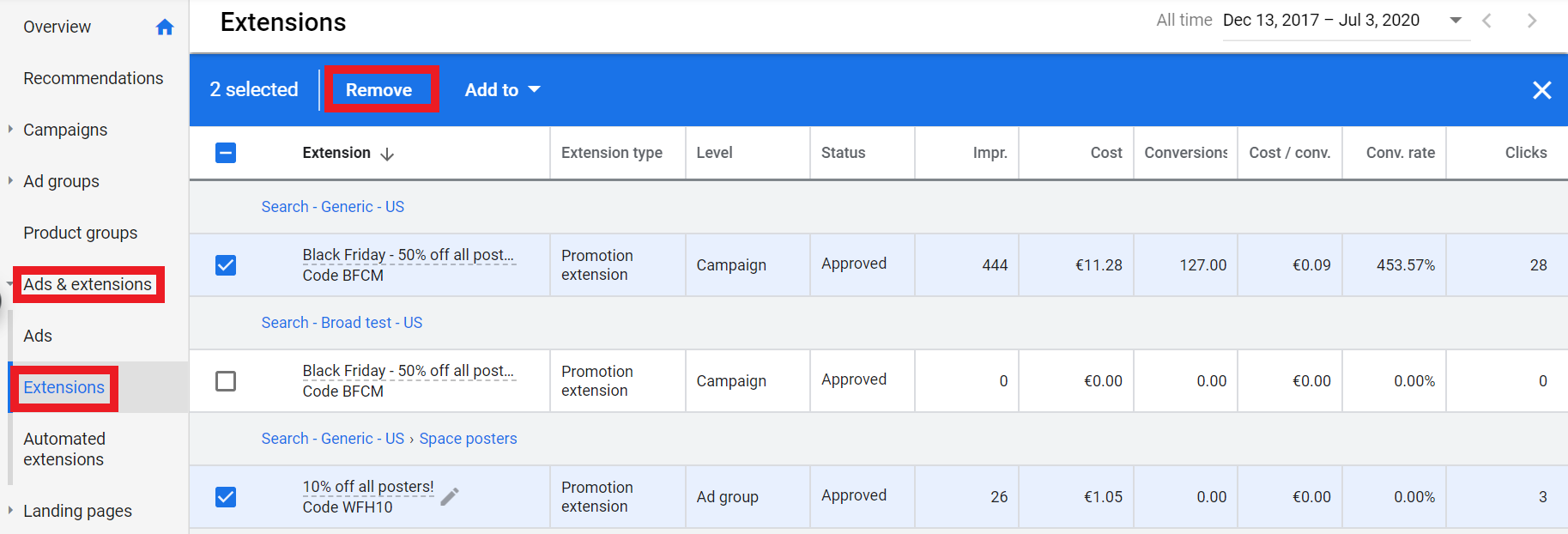 Hình 8: Bạn có thể chọn xoá promotion extension
Hình 8: Bạn có thể chọn xoá promotion extension
Từ Overview > Ads & extension > Extensions. Sau đó hãy chọn những promotion extension bạn muốn xóa và click vào Remove trong thanh màu xanh dương.
Thao tác này sẽ không xóa hẳn, mà chỉ xóa nó ra khỏi chiến dịch này. Khi bạn muốn thêm lại chúng vào thời điểm sau, chúng sẽ có sẵn. Điều này rất hữu ích vì có thể các chương trình khuyến mãi sẽ quay trở lại năm này qua năm khác.
Khuyến mại hoạt động như thế nào trong Google Shopping?
Google Shopping cũng có khuyến mại, nhưng chúng hoạt động hơi khác một chút so với promotion extension.
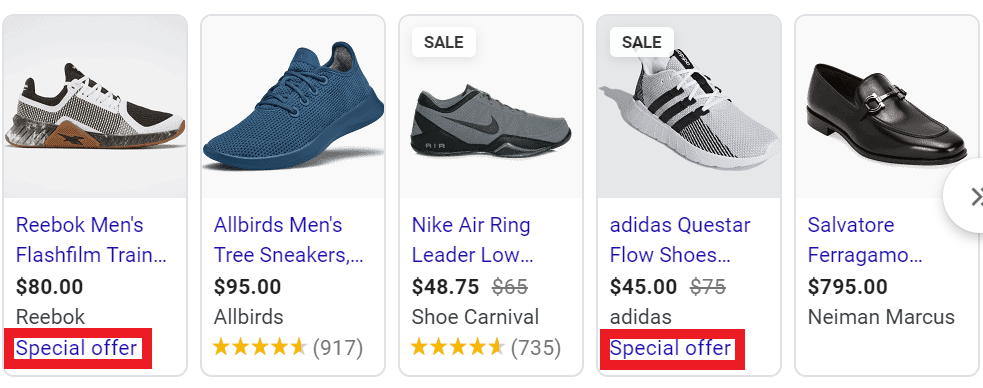 Hình 9: Quảng cáo của Google Shopping cũng có hiển thị về chương trình khuyến mãi
Hình 9: Quảng cáo của Google Shopping cũng có hiển thị về chương trình khuyến mãi
Nếu quảng cáo Google Shopping hiển thị liên kết “Special offer - Ưu đãi đặc biệt”, người dùng có thể click vào liên kết đó và cửa sổ popup sẽ mở ra với các chi tiết bổ sung về chương trình khuyến mãi.
Giống như sau:
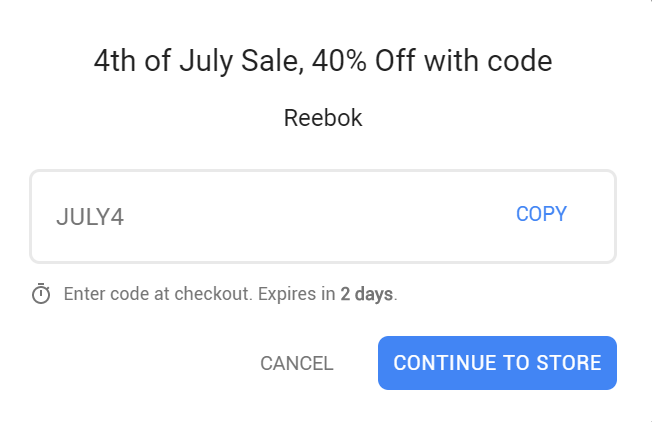 Hình 10: Chương trình khuyến mãi ngày lễ 4 tháng 7 với mã code giảm giá
Hình 10: Chương trình khuyến mãi ngày lễ 4 tháng 7 với mã code giảm giá
Tính năng này được gọi là Merchant Promotions, bạn có thể tạo chúng trong Google Merchant Center. Tính năng này chỉ khả dụng ở Hoa Kỳ, Vương quốc Anh, Úc, Đức, Pháp và Ấn Độ và bạn phải yêu cầu quyền truy cập cho tính năng này.
6 ví dụ thú vị về Promotion Extensions
Khi đã biết cách thiết lập promotion extensions rồi, tiếp theo bạn hãy tham khảo qua một số ví dụ để lấy cảm hứng.
Khuyến mãi trên toàn cửa hàng
Khuyến mãi trên toàn cửa hàng là cách dễ nhất để làm nổi bật giảm giá của bạn vì bạn chỉ phải thêm tiện ích mở rộng của mình một lần duy nhất ở cấp tài khoản.
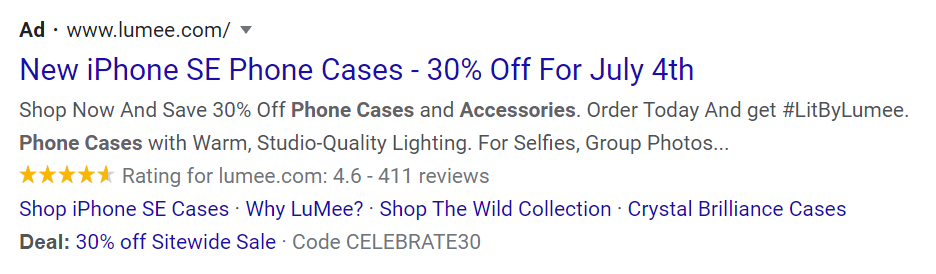 Hình 11: Ví dụ về khuyến mãi toàn bộ sản phẩm của cửa hàng LuMee
Hình 11: Ví dụ về khuyến mãi toàn bộ sản phẩm của cửa hàng LuMee
Trong ví dụ trên, cửa hàng thương mại điện tử LuMee đã làm điều đó bằng cách giảm giá 30% cho tất cả các sản phẩm của mình. Bạn sẽ nhận thấy rằng một trong các tiêu đề của quảng cáo cũng hiển thị chương trình khuyến mại để giúp thu hút sự chú ý. Ngoài ra, cửa hàng đã đưa ra mã code giảm giá để người dùng có thể sử dụng.
Danh mục sản phẩm
Khi bạn không muốn chạy chương trình khuyến mãi cho tất cả các mặt hàng của mình, bạn có thể thiết lập tiện ích mở rộng cho một danh mục sản phẩm cụ thể. Giống như ví dụ từ SWISSGEAR:
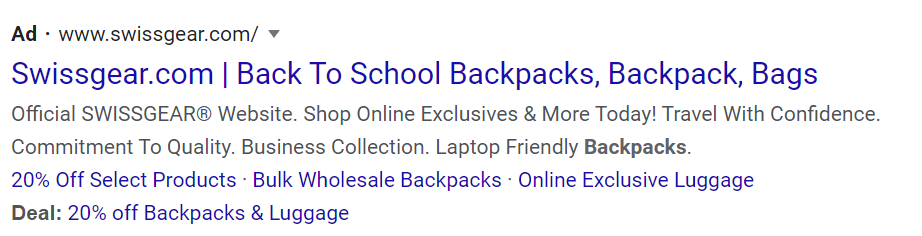 Hình 12: Mẫu promotion extension của SWISSGEAR
Hình 12: Mẫu promotion extension của SWISSGEAR
Cửa hàng ở trên là một ví dụ tuyệt vời trong trường hợp bạn đang tìm kiếm ba lô (backpack). Dưới đây là một hướng khác về việc quảng cáo cho một danh mục cụ thể, đó là cho những mặt hàng bán chạy nhất - bestsellers:
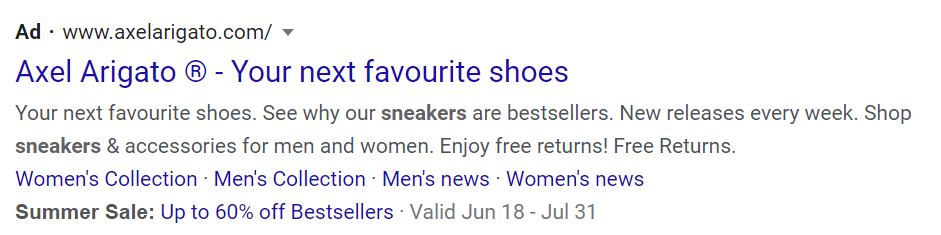 Hình 13: Mẫu promotion extension quảng cáo cho những mặt hàng bestsellers
Hình 13: Mẫu promotion extension quảng cáo cho những mặt hàng bestsellers
Sản phẩm đơn lẻ
Bạn có thể thiết lập promotion extension cho các sản phẩm đơn lẻ. Mặc dù điều này nghe có vẻ sẽ tốn khá nhiều công sức, nhưng bạn có thể sử dụng nó cho cùng một mặt hàng để vượt mặt đối thủ cạnh tranh của mình (như bạn đang hiển thị quảng cáo cho giảm giá cho mặt hàng này, còn họ thì không).
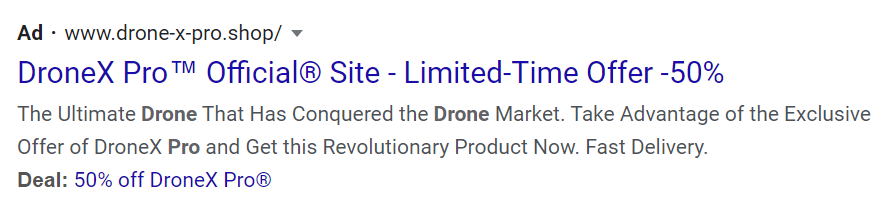 Hình 14: Ví dụ sử dụng promotion extension cho duy nhất một sản phẩm
Hình 14: Ví dụ sử dụng promotion extension cho duy nhất một sản phẩm
Miễn phí vận chuyển
Các ví dụ trước đây cho thấy rằng promotion extensions rất phù hợp để quảng cáo những sản phẩm giảm giá hay là giảm giá trên toàn bộ cửa hàng. Tuy nhiên, bạn cũng có thể sử dụng chúng để làm nổi bật các khoản giảm giá liên quan đến các dịch vụ hỗ trợ, chẳng hạn như vận chuyển sản phẩm của bạn.
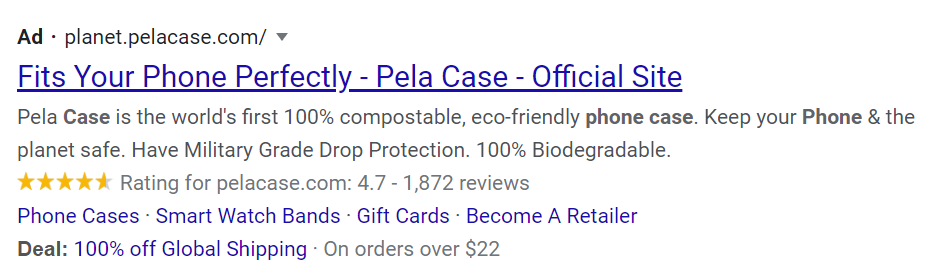 Hình 15: Ví dụ mẫu promotion extension ưu đãi giao hàng miễn phí toàn cầu
Hình 15: Ví dụ mẫu promotion extension ưu đãi giao hàng miễn phí toàn cầu
Trong hình trên, cửa hàng đã sử dụng promotion extension để giới thiệu ưu đãi giao hàng miễn phí của mình. Thật khó để bỏ lỡ ưu đãi của cửa hàng vì nó hiển thị “100% giảm giá” ngay lập tức thu hút sự chú ý của hầu hết người tìm kiếm.
Offer đăng ký Email
Bạn cũng có thể ràng buộc các chương trình khuyến mại của mình với các điều kiện cụ thể mà khách hàng tiềm năng phải đáp ứng để nhận được chiết khấu.
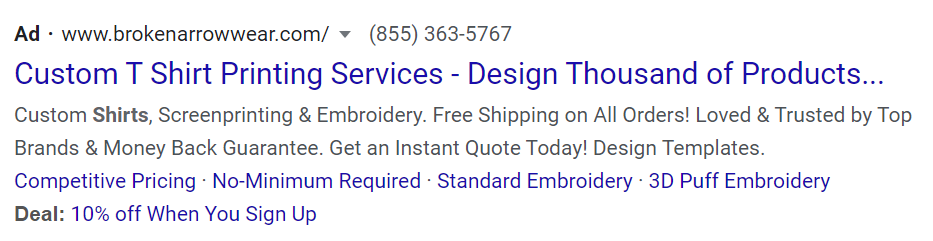 Hình 16: Mẫu promotion extension offer giảm giá 10% nếu khách hàng đăng ký tài khoản
Hình 16: Mẫu promotion extension offer giảm giá 10% nếu khách hàng đăng ký tài khoản
Ví dụ: cửa hàng trên giảm giá 10% cho lần mua hàng đầu tiên khi khách hàng tiềm năng đăng ký nhận bản tin của doanh nghiệp.
Kết luận
Promotion extension giúp hiển thị các khuyến mãi mà bạn đang chạy trên Google Ads. Nó có thể giải phóng một số không gian trống trong đoạn quảng cáo của bạn hoặc đơn giản là nhắc lại về khuyến mãi đang có. Qua các ví dụ ở trên, bạn có thể thấy rằng promotion extension rất đa dạng và có thể được sử dụng theo nhiều cách khác nhau.

Mục lục
Bài viết liên quan





